Hur man rensar DNS-cache på Mac
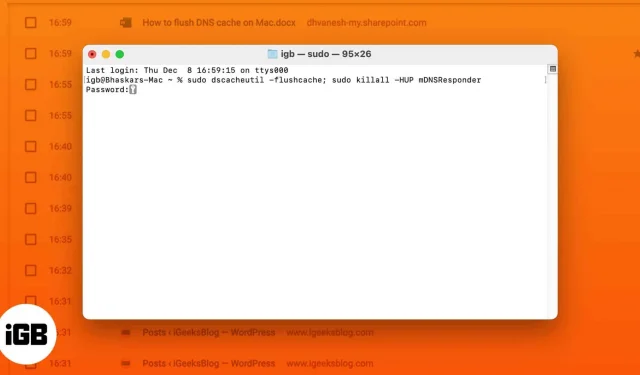
Ibland kan du behöva ta bort DNS-cachen på din Mac efter att ha ändrat värdfilen eller åtgärdat ett problem. Även om det kräver användning av kommandoraden, anses DNS-spolning på en Mac ofta vara en expertuppgift. Men efter att ha läst den här artikeln borde alla Mac-användare tycka att processen är ganska enkel.
- Hur man spolar DNS-cache i macOS Ventura och Monterey
- Vad är en DNS-cache?
- Varför ska du spola DNS-cache på Mac?
Hur man spolar DNS-cache i macOS Ventura och Monterey
- Starta Spotlight (kommando + mellanslag) → skriv och välj ”Terminal”.
- Klistra in kommandot nedan i terminalen. sudo dscacheutil -flushcache; sudo killall -HUP mDNSResponder
- Tryck på returtangenten.
- Ange ditt lösenord.
- Klicka på ”Return”.
Lösenordet kommer inte att synas i terminalen av säkerhetsskäl.
Även om ingenting visas på kommandotolksskärmen kommer din DNS-cache att rensas så snart du trycker på returtangenten.
Vad är en DNS-cache?
Låt oss först kontrollera vad DNS är innan vi går vidare till DNS-cachen. Enkelt uttryckt, DNS (Domain Name System) översätter mänskligt läsbara domännamn som www.igeeksblog.com till läsbara IP-adresser som 104.26.11.8.
En DNS-cache är en tillfällig lagring på en dator, smartphone, server etc. som lagrar DNS-poster för tidigare besökta domännamn, såsom en post för IPv4-adresser, AAAA-poster för IPv6, etc. Den kallas ofta för en DNS cache-lösare. Beroende på tid att leva (TTL), håller DNS register om en webbplats och dess adresser, som lagras i denna dummy-databas. I huvudsak är en DNS-cache hur din enhet försöker spara tid och ansträngning genom att svara på en DNS-fråga med en DNS-post som redan finns i den tillfälliga DNS-cachen istället för att göra långa DNS-sökningar.
Varför ska du spola DNS-cache på Mac?
- Ju större samling av cachade adresser, desto mer berättar du för onlinevärlden om dig själv. Därför måste det städas upp.
- Hackare kan komma åt dina register och dirigera dig till falska webbplatser om de har tillgång till DNS-cachen.
- Tekniska problem kan lösas genom att utföra en DNS-spolning. Till exempel när inaktuella poster resulterar i en felaktig version av webbplatsen du letar efter. Anslutningen till webbprojektet upprättas efter återställningen och motsvarande DNS-server svarar på frågan igen.
FAQ
Spola DNS endast för webbläsaren Google Chrome. Öppna Chrome → ange chrome://net-internals/#dns i Chromes adressfält → klicka på ”Rensa värdcache”.
Du kan enkelt rensa Safari-cachen genom att följa stegen i vår artikel om att rensa Safari-cachen, historiken och cookies på Mac.
Är det säkert att spola DNS-cachen?
Ja, det är säkert att rensa DNS-cachen på din Mac. Även om cachad data bara är tillfällig lagring, kan en tömning av DNS-cachen för ofta påverka webbplatsens laddningstid. Kunde du spola DNS på din Mac eller har du problem? Kommentera nedan så ska jag försöka svara så fort som möjligt.



Lämna ett svar